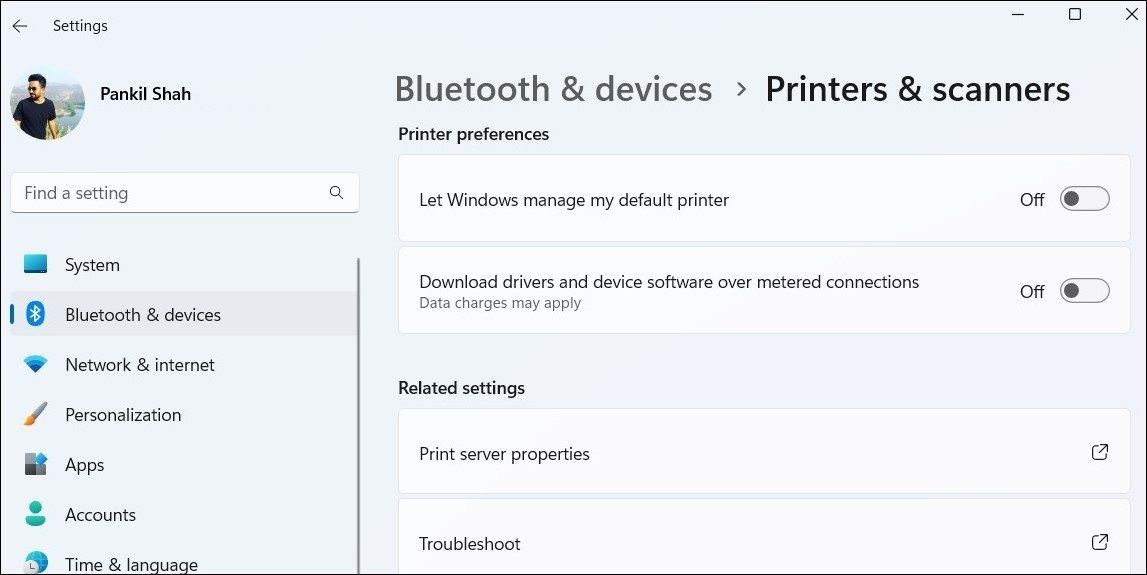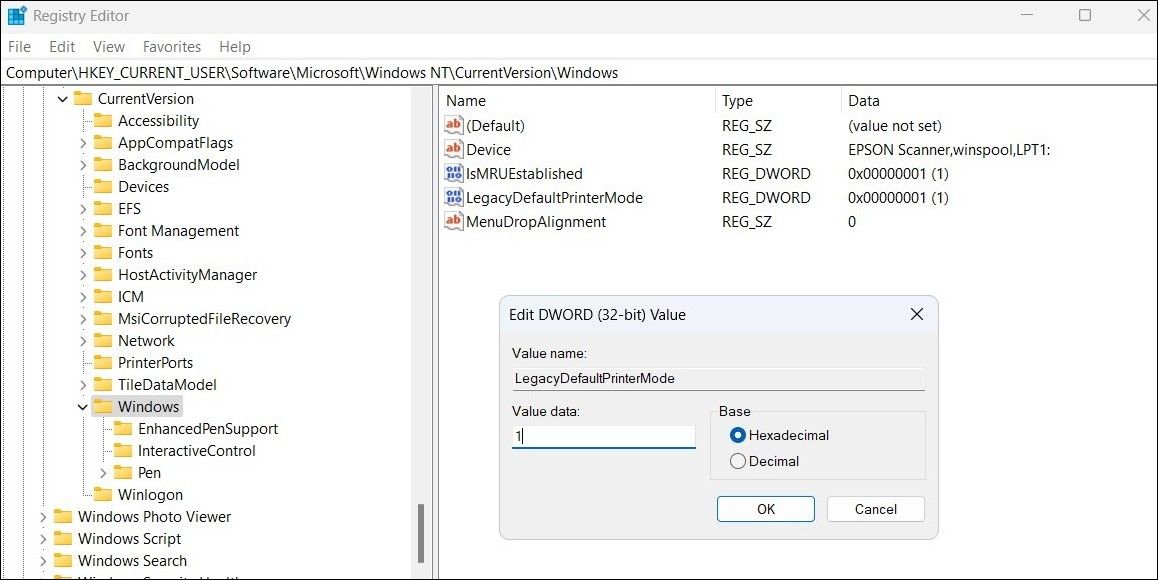La définition d’une imprimante par défaut sous Windows vous évite de sélectionner manuellement votre périphérique d’impression préféré dans diverses applications et programmes. Mais que faire si l’imprimante par défaut ne cesse de changer sur votre PC Windows 10 ou 11 ?
Voici quelques conseils pour éviter que l’imprimante par défaut ne change sur votre PC.
1. Empêcher Windows de gérer votre imprimante par défaut
Si vous avez autorisé Windows à gérer votre imprimante par défaut, il se peut qu’il change automatiquement d’imprimante en fonction de votre emplacement actuel. Si vous ne le souhaitez pas, procédez comme suit pour empêcher Windows de modifier l’imprimante par défaut.
- Ouvrez le Menu Démarrer et cliquez sur l’icône icône en forme de roue dentée pour lancer l’application Paramètres.
- Sélectionnez Bluetooth & ; appareils dans la barre latérale gauche.
- Cliquez sur Imprimantes et scanners.
- En vertu de la Préférences de l’imprimante désactivez la case à cocher à côté de Laisser Windows gérer mon imprimante par défaut.
- Sélectionnez maintenant l’imprimante que vous souhaitez définir comme option par défaut.
- Cliquez sur le bouton Définir par défaut en haut de la page.
Après avoir effectué les étapes ci-dessus, Windows ne devrait plus changer l’imprimante par défaut de son propre chef.
2. Modifiez les fichiers du registre concernés
Si l’imprimante par défaut continue à changer même après avoir désactivé l’option Laisser Windows gérer mon imprimante par défaut Pour résoudre le problème, vous devrez modifier les fichiers de la base de registre.
Apporter des modifications incorrectes aux fichiers de registre peut causer des dommages irréversibles à votre ordinateur. Il est donc important de suivre attentivement les étapes et de créer une sauvegarde de tous les fichiers de registre avant de continuer. Si vous avez besoin d’aide, consultez notre guide sur la sauvegarde et la restauration du registre Windows.
Une fois que vous avez fait cela, utilisez les étapes suivantes pour modifier les fichiers de registre :
- Appuyez sur Win + S pour ouvrir le menu de recherche.
- Type éditeur de registre dans la boîte de recherche et sélectionner Exécuter en tant qu’administrateur.
- Sélectionner Oui lorsque l’invite du Contrôle de compte d’utilisateur (UAC) apparaît.
- Dans la fenêtre de l’éditeur du registre, utilisez le volet gauche pour naviguer jusqu’à HKEY_CURRENT_USER > ; SOFTWARE > ; Microsoft > ; Windows NT > ; CurrentVersion > ; Windows.
- Dans le volet de droite, double-cliquez sur l’icône LegacyDefaultPrinterMode pour la modifier.
- Entrer 1 dans le Données de valeur champ et clic OK.
Redémarrez votre PC après avoir effectué les étapes ci-dessus, puis utilisez l’une des nombreuses méthodes pour définir l’imprimante par défaut sur votre PC Windows. Vérifiez ensuite si le problème se reproduit.
3. Essayez quelques solutions génériques pour Windows
Dans la plupart des cas, l’une des astuces ci-dessus devrait résoudre votre problème. Néanmoins, si le problème persiste, vous pouvez essayer quelques solutions génériques pour le résoudre.
- Supprimez les imprimantes inutilisées : La suppression ou la désinstallation des imprimantes Windows qui ne sont plus disponibles peut aider à résoudre le problème du changement constant de l’imprimante par défaut par Windows. Pendant que vous y êtes, vous devriez également supprimer tous les logiciels liés aux imprimantes afin d’éviter les conflits potentiels.
- Recherche de logiciels malveillants : La présence de logiciels malveillants ou de virus sur votre PC peut également avoir un impact sur les paramètres du système et entraîner de telles irrégularités. Pour vérifier cette possibilité, vous pouvez utiliser PowerShell pour rechercher des logiciels malveillants ou d’autres menaces sur votre PC Windows.
- Installer les dernières mises à jour de Windows : Les mises à jour de Windows n’apportent pas seulement de nouvelles fonctionnalités à votre PC, mais peuvent également contribuer à résoudre des problèmes tels que celui-ci. C’est donc une bonne idée d’installer toutes les mises à jour Windows en cours si vous ne l’avez pas encore fait.
- Créer un nouveau compte utilisateur : Des problèmes liés à votre compte d’utilisateur actuel peuvent également entraîner un changement constant de l’imprimante par défaut sous Windows. Cela peut se produire si certains des fichiers de compte d’utilisateur associés à votre compte ont été corrompus. Si c’est le cas, la meilleure solution consiste à créer un nouveau compte d’utilisateur dans Windows et à en changer.
Arrêter de définir l’imprimante par défaut de manière répétée sous Windows
Il peut être frustrant de constater que l’imprimante par défaut de votre ordinateur Windows change constamment sans que vous ayez à intervenir. Heureusement, il est possible d’empêcher cela grâce aux solutions mentionnées ci-dessus.